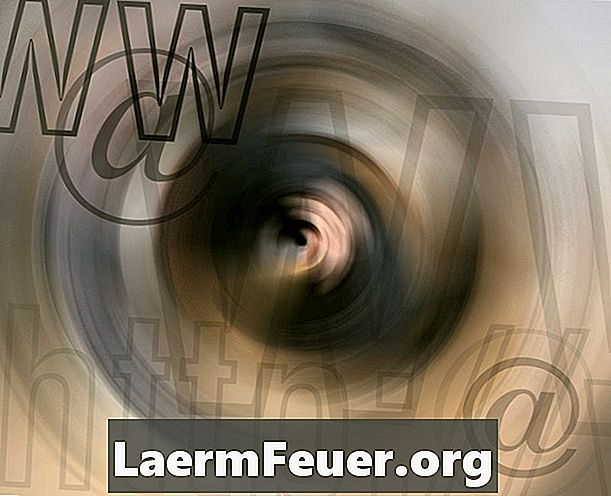
Sisu
YouTube'i video mängimine aeglases liikumises on mõne sammu küsimus, kuid seda saab hõlpsasti teostada videopleieriga. YouTube pakub mängude menüüs paremklõpsuga menüüvalikuid, kuid nende esitamine aeglaselt ei ole üks neist. Kõigepealt peate video alla laadima ja oma arvutisse salvestama.
Juhised

-
Avage veebibrauser ja minge YouTube.com-i. Leidke video, mida soovite aeglustada. Valige URL, paremklõps ja klõpsake "Kopeeri".
-
Navigeeri Keepvid.com'i ja vajutage "Ctrl" ja "V" aadressi kleepimiseks tekstikasti, mis küsib "URL-i". Klõpsake "Laadi alla". Kui teie brauseris ilmub hoiatus, valige "Run".
-
Klõpsake linkidel oleval formaadil, näiteks FLV või MP4, et avada dialoog "Failide allalaadimine". Klõpsake "Salvesta" ja navigeerige kausta, kuhu soovite YouTube'i video salvestada. Oodake, kuni fail alla laaditakse.
Laadi alla YouTube'i video
-
Avage BS.Player, klõpsake ikooni "Menu" ja seejärel "Open File". Navigeerige allalaaditud YouTube'i video ja klõpsake video esitamise alustamiseks nuppu "Ava".
-
Paremklõpsake videoekraanil ja valige "Playback", et kuvada teine menüü. Klõpsake "Playback rate" (Taasesituse määr) ja valige "Vähenda 10% võrra", et videot aeglustada.
-
Vajutage "Shift" ja "F6", et jätkata taasesituse määra vähendamist, kuni aeglustatud video on soovitud.
BS.Player
-
Avage Windows Live Movie Maker ja laadige üles YouTube'i videofail. Video esitamise alustamiseks klõpsake nuppu "Esita".
-
Klõpsake vahekaardil "Redigeeri" ja klõpsake "Kiirus" kõrval olevat "ComboBox". Valige "0.5x" ja klõpsake "Play" nuppu, et alustada video esitamist aegluubis.
-
Taasesituse edasiseks aeglustamiseks valige muu väärtus, näiteks "0.25x" või "0.125x".
Windows Live Movie Maker
-
Avage TrakAxPC Pro ja avage YouTube'i videofail. Video esitamise alustamiseks klõpsake ikooni „Esita”.
-
Klõpsake nuppu "Stopp" ja peatage taasesitus. Klõpsa ikoonil „Kohanda esituskiirust” kõrval olevat tekstikasti ja kirjuta „30”.
-
Vajuta "Play", et jätkata video esitamist aegluubis. Vähendage taasesitust veelgi, sisestades väiksema arvu.
TrakAxPC Pro
Mida sa vajad
- BS.Player
- TrakAXPC Pro